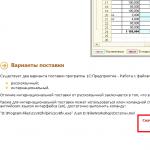Εγκατάσταση ανάκτησης htc. Εγκαταστήστε το TWRP Recovery στο HTC One. Τι υπάρχει στο μενού Ανάκτηση
Για να μεταβείτε στη λειτουργία ανάκτησης, πρέπει να χρησιμοποιήσετε ένα bootloader ή bootloader. Η λειτουργία ανάκτησης, με τη σειρά της, χρησιμοποιείται για επαναφορά στις εργοστασιακές ρυθμίσεις, επαναφορά σκληρού δίσκου και φλας του υλικολογισμικού του smartphone.
Τα smartphone της Samsung διαθέτουν ειδική λειτουργία λήψης, η οποία είναι ξεχωριστή από τη λειτουργία ανάκτησης.
Σήμερα θα σας πούμε πώς να μεταβείτε στη λειτουργία ανάκτησης σε διαφορετικά smartphone Android.
Πώς να μεταβείτε στη λειτουργία λήψης στη Samsung

Η λειτουργία λήψης είναι πρόγραμμα λήψης για συσκευές Samsung. Αυτή η λειτουργία εμφανίζει ορισμένες πληροφορίες σχετικά με το smartphone ή το tablet. Χρησιμοποιώντας τη λειτουργία λήψης, μπορείτε να συνδέσετε τη συσκευή σας Android στον υπολογιστή σας, να εγκαταστήσετε νέο υλικολογισμικό ή ένα προσαρμοσμένο μενού αποκατάστασης.
Για να εισέλθετε στη λειτουργία λήψης στη Samsung, πρέπει να ακολουθήσετε τα εξής βήματα:
- Απενεργοποιήστε τελείως τη συσκευή σας Android.
- Πατήστε ταυτόχρονα το κουμπί Μείωση έντασης ήχου, το κουμπί Αρχική σελίδα και το κουμπί λειτουργίας.
- Επιβεβαιώστε την επιλογή σας χρησιμοποιώντας το κουμπί αύξησης της έντασης ήχου.
Πώς να εισέλθετε στη λειτουργία ανάκτησης στη Samsung

Εάν το smartphone σας έχει εγκατεστημένο ένα προσαρμοσμένο μενού αποκατάστασης, για παράδειγμα, το ClockWorkMod, τότε πρέπει να χρησιμοποιήσετε έναν διαφορετικό συνδυασμό πλήκτρων:
- Απενεργοποιήστε το smartphone σας.
- Τώρα πατήστε το κουμπί αύξησης της έντασης ήχου, το κουμπί αρχικής οθόνης και το κουμπί λειτουργίας ταυτόχρονα.
- Κρατήστε πατημένα τα κουμπιά μέχρι να φορτωθεί το προσαρμοσμένο μενού αποκατάστασης.
- Για να πλοηγηθείτε στο μενού, χρησιμοποιήστε τα κουμπιά Αύξηση και Μείωση έντασης. Για επιβεβαίωση, πατήστε το κουμπί λειτουργίας.
Πώς να εισέλθετε στη λειτουργία ανάκτησης σε Motorola και Nexus

Για να εισέλθετε στη λειτουργία ανάκτησης σε smartphone Motorola και Nexus, πρέπει να κάνετε τα εξής:
- Απενεργοποιήστε τη συσκευή.
- Πατήστε το κουμπί μείωσης της έντασης ήχου και το κουμπί λειτουργίας.
- Θα εμφανιστεί ο bootloader. Χρησιμοποιήστε τα πλήκτρα έντασης για να επιλέξετε Ανάκτηση. Πατήστε το κουμπί λειτουργίας για να επιλέξετε.
Πώς να μπείτε στη λειτουργία ανάκτησης στο LG
Για να εισέλθετε στη λειτουργία ανάκτησης σε smartphone LG, πρέπει να πατήσετε έναν συγκεκριμένο συνδυασμό πλήκτρων:
- Απενεργοποιήστε τη συσκευή σας και περιμένετε μερικά δευτερόλεπτα μέχρι να απενεργοποιηθεί εντελώς.
- Πατήστε το κουμπί μείωσης της έντασης ήχου και το κουμπί λειτουργίας.
- Όταν εμφανιστεί το λογότυπο της LG, αφήστε το κουμπί λειτουργίας και πατήστε το ξανά. Μετά από αυτό, θα εμφανιστεί η επιλογή Hard Reset ή Recovery Mode.
Πώς να εισέλθετε στη λειτουργία ανάκτησης στο HTC

Στα smartphone HTC, η διαδικασία μετάβασης στη λειτουργία ανάκτησης είναι ελαφρώς διαφορετική:
- Ενεργοποιήστε το smartphone σας και, στη συνέχεια, μεταβείτε στις Ρυθμίσεις – Μπαταρία και καταργήστε την επιλογή του πλαισίου Fastboot.
- Απενεργοποιήστε τη συσκευή σας Android και περιμένετε μερικά δευτερόλεπτα.
- Πατήστε ταυτόχρονα το κουμπί λειτουργίας και μείωση έντασης. Κρατήστε για μερικά δευτερόλεπτα.
- Θα εμφανιστεί μια οθόνη με λευκό φόντο. Χρησιμοποιήστε το πλήκτρο έντασης για να επιλέξετε "Ανάκτηση".
- Πατήστε το κουμπί λειτουργίας για επιβεβαίωση.
Πώς να εισέλθετε στη λειτουργία ανάκτησης στην ASUS

Η μετάβαση στη λειτουργία ανάκτησης στις συσκευές Asus είναι πολύ απλή και γρήγορη:
- Απενεργοποιήστε εντελώς τη συσκευή σας Android.
- Πατήστε το κουμπί λειτουργίας και Αύξηση έντασης. Κρατήστε πατημένα τα κουμπιά μέχρι να εμφανιστεί το ρομπότ Android στην οθόνη.
- Μετά από μερικά δευτερόλεπτα, θα εμφανιστεί η λειτουργία ανάκτησης.
- Χρησιμοποιώντας τα κουμπιά αύξησης και μείωσης της έντασης, μπορείτε να επιλέξετε την επιλογή που σας ενδιαφέρει, όπως Επαναφορά εργοστασιακών ρυθμίσεων. Κάνοντας κλικ στο κουμπί Power θα κάνετε την επιλογή σας.
Πώς να εισέλθετε στη λειτουργία ανάκτησης στο Huawei

Η ενεργοποίηση της λειτουργίας ανάκτησης στο Huawei είναι πολύ παρόμοια με τις προηγούμενες:
- Απενεργοποιήστε τη συσκευή και περιμένετε μέχρι να σβήσει τελείως.
- Πατήστε το κουμπί αύξησης της έντασης ήχου και το κουμπί λειτουργίας μέχρι να ανάψει η οθόνη.
- Μετά από κάποιο χρονικό διάστημα, η λειτουργία ανάκτησης θα φορτώσει.
Πώς να μεταβείτε στη λειτουργία ανάκτησης στο Xiaomi
Υπάρχουν δύο τρόποι για να εισέλθετε στη λειτουργία ανάκτησης σε smartphone Xiaomi: μέσω της οθόνης ενημέρωσης ή χρησιμοποιώντας έναν συνδυασμό πλήκτρων.

Εάν το smartphone είναι ενεργοποιημένο:
- Ανοίξτε την εφαρμογή Updater.
- Κάντε κλικ στις τρεις τελείες στην επάνω δεξιά γωνία.
- Από την αναπτυσσόμενη λίστα, επιλέξτε "Επανεκκίνηση σε λειτουργία ανάκτησης".
Εάν το smartphone είναι απενεργοποιημένο:
- Απενεργοποιήστε το smartphone σας.
- Πατήστε το κουμπί αύξησης της έντασης ήχου και το κουμπί λειτουργίας ταυτόχρονα.
Εάν χρησιμοποιήσατε λάθος συνδυασμό πλήκτρων, πατήστε το κουμπί Μείωση έντασης. Αυτό θα σας μεταφέρει στο Fastboot (πρωτόκολλο για σύνδεση σε υπολογιστή). Για να απενεργοποιήσετε εντελώς τη συσκευή, κρατήστε πατημένο το κουμπί λειτουργίας για τουλάχιστον 12 δευτερόλεπτα.
Εάν δεν μπορείτε να εισέλθετε στη λειτουργία ανάκτησης στη συσκευή σας Android, γράψτε στα σχόλια.
Οδηγίες για την εγκατάσταση προσαρμοσμένης ανάκτησης στο HTC One M7.
Προγράμματα οδήγησης και προγράμματα
Αρχεία
Προσοχή!
Για όλους τους περαιτέρω χειρισμούς με τη συσκευή, χρειάζεστε έναν ξεκλείδωτο bootloader σε αυτήν. Αυτή η οδηγία μπορεί να σας βοηθήσει να το ξεκλειδώσετε.
Οδηγίες Εγκατάστασης
- « fastboot διαγραφή cache»
- « fastboot flash recovery recovery.img»
- « επανεκκίνηση fastboot»
-
Για να μπείτε στη λειτουργία ανάκτησης, πρέπει να απενεργοποιήσετε τη συσκευή και, στη συνέχεια, να την ενεργοποιήσετε, ενώ ταυτόχρονα κρατάτε πατημένο το κουμπί λειτουργίας και το πλήκτρο μείωσης της έντασης ήχου. Μετά τη λήψη, επιλέξτε Ανάκτηση. Είναι επίσης δυνατό να μπείτε σε ανάκτηση χρησιμοποιώντας το βοηθητικό πρόγραμμα Simple Reboot (απαιτούνται δικαιώματα ρίζας) και παρόμοια.
Δημιουργήστε έναν φάκελο στη ρίζα της μονάδας δίσκου C:\ με το όνομα " Android».
Απενεργοποιήστε τη γρήγορη εκκίνηση στο smartphone σας.
Για να το κάνετε αυτό πρέπει να πάτε στο " Ρυθμίσεις", επιλέξτε μενού" Θρέψη" και αποεπιλέξτε το "".
Ανοίξτε τη γραμμή εντολών και μεταβείτε στον δημιουργημένο φάκελο Android με την εντολή " cd c:\Android\"(οι εντολές γράφονται χωρίς εισαγωγικά).
Συνδέστε το τηλέφωνό σας στον υπολογιστή σας χρησιμοποιώντας ένα καλώδιο USB.
Βεβαιωθείτε ότι ο υπολογιστής εντοπίζει τη συσκευή μέσω ADB.
Για να γίνει αυτό πρέπει να εισάγετε " συσκευές adb" στη γραμμή εντολών. Όταν εμφανιστεί ένα αίτημα στο τηλέφωνό σας για άδεια εντοπισμού σφαλμάτων μέσω ADB σε αυτόν τον υπολογιστή, πρέπει να κάνετε κλικ στο " Εντάξει", ενώ επιλέγετε το στοιχείο " Να επιτρέπεται πάντα από αυτόν τον υπολογιστή" Εάν η συσκευή είναι ορατή, το κείμενο " Λίστα των συνδεδεμένων συσκευών" και μια λίστα με όλες τις συσκευές (για παράδειγμα, συσκευή xxxxxxx). Εάν αντί για "συσκευή" λέει "εκτός σύνδεσης" ή η λίστα είναι κενή, τότε πρέπει να ενημερώσετε το ADB, να ελέγξετε τα προγράμματα οδήγησης/καλώδιο, να αλλάξετε τη θύρα USB/υπολογιστή.
Επανεκκινήστε το smartphone σας σε λειτουργία bootloader.
Για να το κάνετε αυτό, πληκτρολογήστε " adb bootloader επανεκκίνησης»ή απενεργοποιήστε το και, στη συνέχεια, ενεργοποιήστε το, ενώ ταυτόχρονα κρατάτε πατημένο το κουμπί λειτουργίας και το πλήκτρο μείωσης έντασης. Μετά τη λήψη, επιλέξτε Γρήγορη μπότα. Εάν όλα γίνονται σωστά, το τηλέφωνο θα μεταβεί σε λειτουργία Fastboot USB.
Ελέγξτε τη διαθεσιμότητα της συσκευής σε λειτουργία bootloader εισάγοντας την εντολή " συσκευές fastboot" Εάν η συσκευή είναι συνδεδεμένη σωστά, θα εμφανιστεί το αναγνωριστικό συσκευής με τη λέξη "fastboot" (για παράδειγμα, "xxxxxxx fastboot"). Εάν δεν εμφανίζεται τίποτα ή "αναμονή για συσκευές...", τότε πρέπει να ενημερώσετε τα προγράμματα οδήγησης, να αλλάξετε τη θύρα USB ή να προσπαθήσετε να κάνετε αυτά τα βήματα σε άλλον υπολογιστή.
Εισαγάγετε τις ακόλουθες εντολές μία προς μία (χωρίς εισαγωγικά):
Εάν έχετε ένα κορυφαίο smartphone HTC One και θέλετε να αποκτήσετε δικαιώματα Root, καθώς και ανάκτηση CWM. Τότε το άρθρο Getting Root HTC One + CWM Recovery είναι για εσάς!
Για όσους έχουν μόλις γίνει αρχάριοι ή δεν είναι ειδικοί στον τεράστιο κόσμο του Android και δεν είναι εξοικειωμένοι με την έννοια του πώς - Root Android, καθώς και γιατί χρειάζεται, τι μπορεί να γίνει μετά την απόκτηση δικαιωμάτων Root ή πώς να απαλλαγείτε στη συνέχεια από αυτά εάν είναι ήδη απαραίτητα, μπορείτε να μάθετε από το άρθρο - root Android!
Πρωτα απο ολα!
Δεν υπάρχουν "αριστεροί" σύνδεσμοι ή περιττές ενέργειες σε αυτό το άρθρο! Εάν χρειάζεστε πραγματικά δικαιώματα ρίζας, τότε διαβάστε προσεκτικά και ακολουθήστε βήμα προς βήμα, αυτό είναι μια εγγύηση ότι θα τα κάνετε όλα σωστά! Τώρα ας αρχίσουμε να παίρνουμε δικαιώματα Root!
Πριν αποκτήσετε το Root, πρέπει να ξεκλειδώσετε τον Bootloader του smartphone σας - Ξεκλείδωμα Bootloader HTC. Βήμα βήμα
Απαιτούμενα εξαρτήματα και προϋποθέσεις απόκτησης
- Η μπαταρία είναι φορτισμένη τουλάχιστον 50%
- Λήψη και εγκατάσταση του προγράμματος Adb Run
- Και εγκαταστήστε επίσης προγράμματα οδήγησης εάν έχουν αφαιρεθεί
- Λήψη προσαρμοσμένης ανάκτησης
- Λήψη του αρχείου ενημέρωσης UPDATE-SuperSU.zipγια να αποκτήσετε δικαιώματα Root σε ένα smartphone HTC One (ή εάν δεν εγκαταστήσετε μια εναλλακτικήενημέρωση αρχείου root.zip)
Οδηγίες για την απόκτηση του Root HTC One
1. Αφού ξεκλειδώσετε το bootloader, επιστρέψτε στο μενού Bootloader.

2. Εκκινήστε το Adb Run και μεταβείτε στο μενού Fastboot -> Reocvery
3. Μετακινήστε το αρχείο ανάκτησης στο μενού που ανοίγει, κλείστε το παράθυρο και πατήστε το κουμπί Enter
Εάν λάβετε ένα μήνυμα στη γραμμή εντολών:
γρήγορη μπότα
α) Ίσως δεν έχετε εγκαταστήσει το πρόγραμμα οδήγησης ή πρέπει να το εγκαταστήσετε ξανά
β) Το smartphone δεν βρίσκεται σε λειτουργία bootloader και θα πρέπει να επανεκκινήσετε ξανά το smartphone
5. Ενημέρωση αρχείου UPDATE-SuperSU.zipμετακίνηση στη μνήμη του τηλεφώνου
6. Εγκαταστήστε αυτό το αρχείο ενημέρωσης UPDATE-SuperSU.zipαπό το μενού Ανάκτηση
8 Επανεκκινήστε το smartphone σας. Λήφθηκαν δικαιώματα ρίζας!
Αφού λάβετε δικαιώματα Root, μπορείτε να ξεκινήσετε την αυτοματοποίηση του Android σας χρησιμοποιώντας το Tasker ή την κατάργηση διαφημίσεων από εφαρμογές.
Δεύτερος τρόπος
Αυτή η μέθοδος συνίσταται στην εγκατάσταση του προγράμματος Kingo Root στον υπολογιστή σας - το οποίο θα εγκαταστήσει τα δικαιώματα Root στο smartphone
Όλοι γνωρίζουμε ότι το κινητό τηλέφωνο HTC μπορεί να εκκινηθεί σε λειτουργία ανάκτησης, πράγμα που σημαίνει ότι μπαίνοντας στο τηλεφωνικό σύστημα, μπορεί κανείς να προχωρήσει και να ανακτήσει όλες τις απαραίτητες πληροφορίες από το κινητό, αλλά από ένα που δεν είναι κατεστραμμένο.
Ωστόσο, υπάρχουν φορές που η οθόνη του τηλεφώνου σας μπορεί να σπάσει και τα δεδομένα να μην είναι ορατά, ωστόσο, μέσω της επιλογής λειτουργίας ανάκτησης στο κινητό μπορείτε να ανακτήσετε όλα τα δεδομένα, όπως αρχεία, μουσική, βίντεο κ.λπ.
Μέρος 1: Τι είναι η λειτουργία ανάκτησης HTC
Η λειτουργία ανάκτησης HTC διαχωρίζει το διαμέρισμα εκκίνησης, ώστε να μπορεί να ενημερώσει το κινητό σας και επίσης να επιδιορθώσει την επαναφορά εργοστασιακών ρυθμίσεων στο κινητό. Πολλοί χρήστες έξυπνων τηλεφώνων θέλουν να ενημερώσουν το κινητό τους έτσι ώστε να αυξηθούν οι ταχύτητες απόδοσης του κινητού. Μπορείτε να χρησιμοποιήσετε μια προσαρμοσμένη λειτουργία ανάκτησης ή τη λειτουργία ανάκτησης αποθεμάτων, αλλά και με τους δύο τρόπους μπορείτε να εισέλθετε στο εσωτερικό σύστημα του τηλεφωνικού συστήματος.
Η λειτουργία ανάκτησης χρησιμοποιείται για πολλούς σκοπούς για τη δημιουργία αντιγράφων ασφαλείας του αποθηκευτικού χώρου του τηλεφώνου, για την εκκαθάριση της προσωρινής μνήμης και επίσης τη σκληρή επαναφορά του τηλεφώνου σας HTC. Χρησιμοποιώντας τη μέθοδο της λειτουργίας ανάκτησης αποθεμάτων, μπορείτε να επωφεληθείτε από επίσημες ενημερώσεις στο κινητό σας HTC. Η λειτουργία ανάκτησης είναι απολύτως ασφαλής χρησιμοποιώντας τη μέθοδο που αναφέρεται παρακάτω. Η μέθοδος της λειτουργίας ανάκτησης διαφέρει από το ένα κινητό στο άλλο, επομένως τα παρακάτω που αναφέρονται σχετικά με την εκκίνηση του κινητού μπορούν να γίνουν μόνο σε συσκευές HTC.
Θα βρεθείτε ποτέ σε μια κατάσταση όπου το έξυπνο τηλέφωνό σας είναι αστείο λόγω των ιών στο τηλέφωνο ή των άχρηστων δεδομένων στο τηλέφωνό σας. Δοκιμάστε την επιλογή λειτουργίας ανάκτησης για να αφαιρέσετε τους ιούς από το κινητό σας και να αναβαθμίσετε την απόδοση και τον αποθηκευτικό χώρο της συσκευής. Εάν θέλετε να κάνετε κάποιες αλλαγές ή να κάνετε κάποια αναβάθμιση στο τηλέφωνό σας HTC, τότε η HTC επιθυμεί τη λειτουργία ανάκτησης είναι οι πιθανότητές σας να το κάνετε αυτό. Η ακόλουθη μέθοδος που θα αναφερθεί παρακάτω είναι μόνο για χρήστες τηλεφώνων HTC. Μπορείτε να κάνετε πολλά στην επιλογή λειτουργίας ανάκτησης, όπως εγκατάσταση ενός προσαρμοσμένου πυρήνα, αφαίρεση bloat ware, overclocking της συσκευής, ξεκλείδωμα του boot loader και ούτω καθεξής. Υπάρχουν ορισμένες εφαρμογές που μπορούν να βοηθήσουν εύκολα και να ενεργοποιήσουν τη λειτουργία ανάκτησης για να επιβεβαιώσει τη διαβάθμιση στο κινητό HTC.
Μέρος 2: Πώς να εισέλθετε στη λειτουργία ανάκτησης HTC
Πρόσβαση μέσω κουμπιών υλικού:-
Σε αυτήν τη μέθοδο, μπορείτε να εκκινήσετε στη λειτουργία ανάκτησης συσκευής HTC χρησιμοποιώντας το κουμπί στο τηλέφωνο. Αυτή η μέθοδος είναι εντελώς δωρεάν και αξιόπιστη. Χρησιμοποιώντας αυτήν τη μέθοδο, μπορείτε εύκολα να εκκινήσετε το τηλέφωνό σας και θα λειτουργεί πάντα στη συσκευή σας HTC επειδή είναι πολύ αποτελεσματική. Αλλά για να χρησιμοποιήσετε αυτήν τη μέθοδο, το κουμπί στο τηλέφωνο θα πρέπει να λειτουργεί σωστά, ώστε να μπορεί να ενεργοποιήσει την επιλογή λειτουργίας ανάκτησης.
Πρώτα απενεργοποιήστε τη γρήγορη εκκίνηση στο κινητό HTC μεταβαίνοντας στις ρυθμίσεις της συσκευής σας και, στη συνέχεια, κάντε κλικ στην μπαταρία και πατήστε για να καταργήσετε την επιλογή της επιλογής γρήγορης εκκίνησης στο κινητό. Κλείστε το κινητό σας και περιμένετε μερικά δευτερόλεπτα έως ότου το τηλέφωνό σας απενεργοποιηθεί εντελώς. Κρατήστε πατημένο το κουμπί μείωσης της έντασης ήχου πατώντας το και, στη συνέχεια, κάντε κλικ στο κουμπί απενεργοποίησης και αφήστε το, συνεχίζοντας να πατάτε το κουμπί μείωσης της έντασης. Αυτό θα εκκινήσει το κινητό σας HTC.

Θα δείτε μια οθόνη με μια επιλογή επιλογής λειτουργίας ανάκτησης με άλλη λίστα επιλογών. Για να ανεβείτε και να κατεβείτε για να πλοηγηθείτε, ίσως χρειαστεί να πατήσετε το κουμπί μείωσης της έντασης για να κάνετε κλικ στην επιλογή Ανάκτηση. Αφού πλοηγηθείτε στην επιλογή στην επιλογή ανάκτησης, πατήστε το κουμπί απενεργοποίησης για να επιλέξετε.

Αφού επιλέξετε την επιλογή ανάκτησης πατώντας στο κουμπί λειτουργίας, μπορείτε να επανεκκινήσετε το σύστημα επιλέγοντας την επιλογή επανεκκίνησης. Τώρα έχετε μπει με επιτυχία στην επιλογή λειτουργίας ανάκτησης στο κινητό σας HTC, αλλά προσοχή. Να είστε προσεκτικοί όταν κάνετε αλλαγές στο τηλέφωνο, ώστε να μην καταστρέψετε ή καταστρέψετε τη συσκευή σας HTC.
Μέρος 3: Επιλογές λειτουργίας ανάκτησης HTC
1. ADB για εκκίνηση σε συσκευή HTC:-
Το Android Debug Bridge είναι ένα εργαλείο που μπορεί να στείλει εντολές σε μια συσκευή Android μέσω του συστήματος υπολογιστή. Μπορεί να χρειαστεί κάποια επιπλέον ρύθμιση, αλλά θα ολοκληρώσει τη δουλειά με όχι μεγάλο μέρος της μακράς διαδικασίας σε σύγκριση με τη μη αυτόματη εκκίνηση του συστήματος μέσω των κουμπιών υλικού της συσκευής. Αυτό συνιστάται ιδιαίτερα για εσάς εάν χρειάζεται συχνά να κάνετε επανεκκίνηση σε λειτουργία ανάκτησης. Όταν τα κουμπιά σας στο κινητό δεν λειτουργούν αρκετά καλά, αυτό είναι πολύ χρήσιμο σε αυτές τις περιπτώσεις.

ένα. Κατεβάστε πρώτα το αρχείο ADB στον υπολογιστή, ώστε να μπορείτε να συνδέσετε τη συσκευή στον υπολογιστή.
σι. Για να ενεργοποιήσετε τις επιλογές προγραμματιστή, μεταβείτε στις ρυθμίσεις του τηλεφώνου και επιλέξτε σχετικά με το τηλέφωνο και κάντε κλικ στον Αριθμό κατασκευής επτά φορές.

ντο. Μεταβείτε στις ρυθμίσεις του τηλεφώνου για να ενεργοποιήσετε τον εντοπισμό σφαλμάτων USB. Κάντε κλικ στην επιλογή του προγραμματιστή και πατήστε στην επιλογή εντοπισμού σφαλμάτων USB.
ρε. Μετά τον εντοπισμό σφαλμάτων USB, ανοίξτε το φάκελο όπου βρίσκονται τα εξαγόμενα αρχεία και κάντε διπλό κλικ στην επιλογή «Εκκίνηση σε λειτουργία ανάκτησης» για επανεκκίνηση του κινητού HTC σε λειτουργία ανάκτησης.
2. Εφαρμογή γρήγορης εκκίνησης:-
Μπορεί να βρείτε τις μεθόδους που αναφέρθηκαν λίγο δύσκολες ή μακροσκελείς, οπότε για την αντιμετώπιση αυτού του προβλήματος υπάρχει μια εφαρμογή όπου μπορείτε να επανεκκινήσετε το τηλέφωνό σας μετατρέποντας σε λειτουργία ανάκτησης. Ο λόγος για να κάνετε λήψη τέτοιων εφαρμογών είναι όταν είστε πολύ κουρασμένοι να κάνετε χειροκίνητη εκκίνηση του τηλεφώνου. Αλλά αυτή η εφαρμογή θα λειτουργεί έως ότου κάνετε επιτυχή root της συσκευής σας. Υπάρχουν πολλές παρόμοιες εφαρμογές που μπορούν να κάνουν root το κινητό σας και να επανεκκινήσουν τη συσκευή σας. Η ακόλουθη διαδικασία και μέθοδος θα βοηθήσουν στην καλύτερη κατανόηση.

ένα. Αρχικά, εγκαταστήστε την εφαρμογή Quick Boot Application από το play store στο κινητό σας τηλέφωνο HTC.
σι. Μετά την εγκατάσταση της εφαρμογής ανοίξτε την εφαρμογή και αποκτήστε πρόσβαση root.
ντο. Με επιτυχή ριζοβολία της συσκευής HTC, μπορείτε να επιλέξετε την επιλογή ανάκτησης από τη λίστα και, στη συνέχεια, θα εκκινήσει τη συσκευή στη λειτουργία ανάκτησης.
Τώρα μπορείτε να κάνετε όποιες αλλαγές θέλετε στο τηλέφωνό σας HTC. Ωστόσο, να έχετε πάντα στο μυαλό σας ότι η ριζοβολία της συσκευής μπορεί να βλάψει και να πληγώσει το τηλέφωνό σας, επομένως να είστε πολύ προσεκτικοί κατά την εκκίνηση της συσκευής σας. Μόλις το κινητό σας έχει τούβλο, τότε το τηλέφωνό σας δεν μπορεί να επισκευαστεί υπό την εγγύηση.
Υπάρχουν και άλλες μέθοδοι για επιλογές λειτουργίας ανάκτησης, όπως το Reboot system now που βοηθά στην κανονική εκκίνηση της συσκευής. Η επαναφορά εργοστασιακών ρυθμίσεων θα διαγράψει όλα τα δεδομένα από το τηλέφωνό σας HTC, όπως κρυφή μνήμη, φωτογραφίες, ήχο, βίντεο, εφαρμογές, αρχεία, έγγραφα σχεδόν τα πάντα από το τηλέφωνό σας. Αυτό θα σας βοηθήσει να επαναφέρετε το τηλέφωνό σας στις προεπιλεγμένες ρυθμίσεις και μπορείτε να αναβαθμίσετε ξανά το τηλέφωνο.
Κάποιες από τις δημοφιλείς εφαρμογές της αγοράς μπορούν να σας δώσουν ευκολίες rooting της κινητής σας συσκευής και μετά να κάνετε τις απαραίτητες αλλαγές στο κινητό. Αξίζει εντελώς κάθε δεκάρα που ξοδεύετε επειδή δεν χρειάζεται να ξοδεύετε πολύ χρόνο και χρόνο για να εκκινήσετε τη συσκευή σας και στη συνέχεια να ενεργοποιήσετε τη λειτουργία ανάκτησης. Οι εφαρμογές που προσφέρονται στην αγορά όπως το Play store είναι αξιόπιστες και αξίζει τον κόπο. Τώρα μάθατε πώς να κάνετε εκκίνηση στη λειτουργία ανάκτησης HTC, ας ελπίσουμε ότι θα βελτιστοποιήσετε σωστά το κινητό σας έτσι ώστε τελικά να αυξηθεί η παραγωγικότητα του κινητού σας τηλεφώνου HTC.
Πώς να συνδεθείτε στο Recovery; Πολλές οδηγίες για την αναβάθμιση και το αναβοσβήσιμο του Android απαιτούν από εσάς να εκτελέσετε ενέργειες από το μενού Ανάκτηση. Τι είδους λειτουργία είναι αυτή και γιατί χρειάζεται, θα μάθετε από αυτό το άρθρο. Τι είναι η Ανάκτηση; Η ανάκτηση είναι μια ειδική λειτουργία εκκίνησης Android στην οποία:
- Εκτελέστε μια πλήρη επαναφορά δεδομένων Android
- αναβοσβήνει ένα smartphone
- αποκτήστε δικαιώματα Root
Πώς να συνδεθείτε στο Recovery; Το μενού ανάκτησης, κατά κανόνα, βρίσκεται σε όλα τα smartphone και τα tablet Samsung, αλλά δεν είναι διαθέσιμο σε άλλες μάρκες Android smartphones, αλλά μπορεί εύκολα να προστεθεί αναβοσβήνοντας αυτήν την ενότηταστη συσκευή σας Android.
Εάν ένα smartphone Android έχει μενού αποκατάστασης και δεν έχει αλλάξει, τότε ονομάζεται STOCK, αλλά εάν δεν είχε ένα ή έχουν εγκατασταθεί μενού αποκατάστασης τρίτων, θα ονομάζεται CUSTOM.
Το Custom Recovery διατίθεται κυρίως σε δύο τύπους CWMΚαι TWRP, λιγότερο κοινό 4 επ,Philz C.W.M., (διαφορετικές ομάδες ανάπτυξης).
Πώς να συνδεθείτε στο Recovery
ΠΡΟΣΟΧΗ! Εάν λείπει ή δεν είναι εγκατεστημένο το μενού Ανάκτηση, τότε είναι ΑΔΥΝΑΤΟ να μπείτε σε αυτό!
 Μέθοδος για Samsung
Μέθοδος για Samsung
Πριν μεταφέρετε το smartphone ή το tablet σας στην επαναφορά, αποσυνδέστε τη Samsung από το φορτιστή ή το καλώδιο USB!
Νέα μοντέλα
Απενεργοποιήστε το Android και κρατήστε πατημένο Κεντρικόςκουμπί + κουμπί Ενταση πάνωκουμπί + Ανενεργό
 Απενεργοποιήστε το Android και κρατήστε πατημένο το κεντρικό κουμπί + κουμπί αύξησης της έντασης ήχου + κουμπί ενεργοποίησης/απενεργοποίησης
Απενεργοποιήστε το Android και κρατήστε πατημένο το κεντρικό κουμπί + κουμπί αύξησης της έντασης ήχου + κουμπί ενεργοποίησης/απενεργοποίησης  με καθολικό τρόπο(Διαβάστε παρακάτω).
με καθολικό τρόπο(Διαβάστε παρακάτω).
Για Samsung Galaxy S8 - S9
- Πατήστε παρατεταμένα το αποκλειστικό κουμπί Bixby και Αύξηση έντασης ήχου + Τροφοδοσία
- Αφού εμφανιστεί η οθόνη εκκίνησης στην οθόνη, χαμηλώστε το κουμπί λειτουργίας, αλλά συνεχίστε να κρατάτε πατημένο το κουμπί Bixby και την αύξηση της έντασης
- Κρατήστε αυτά τα κουμπιά μέχρι να εμφανιστεί το λογότυπο Android στην οθόνη με μπλε φόντο
- Αφήστε τα κουμπιά
- Μετά από λίγα δευτερόλεπτα, το smartphone Galaxy S8 θα εκκινήσει σε λειτουργία ανάκτησης.
Παλαιότερα μοντέλα και μερικά tablet
- Απενεργοποιήστε το Android και κρατήστε πατημένο Κεντρικόςκουμπί και κουμπί Ανενεργό
- Απενεργοποιήστε το Android και κρατήστε πατημένο το κουμπί Ενταση πάνωκαι ένα κουμπί Ανενεργό
ή με καθολικό τρόπο (διαβάστε παρακάτω).

Μέθοδος για HTC
Μεταβείτε στη λειτουργία bootloader και, στη συνέχεια:



Εάν ξαφνικά δεν λειτουργήσει, χρησιμοποιήστε με καθολικό τρόπο(Διαβάστε παρακάτω).
 Μέθοδος για Google Pixel και Nexus
Μέθοδος για Google Pixel και Nexus
Απενεργοποιήστε το Pixel/Nexus και κρατήστε πατημένα τα κουμπιά ΜΕΙΩΣΗ έντασης + ON/OFF Στο μενού, χρησιμοποιήστε τα πλήκτρα έντασης για να βρείτε το μενού Ανάκτηση και επιβεβαιώστε την επιλογή με το κουμπί ON/OFF:
Στο μενού, χρησιμοποιήστε τα πλήκτρα έντασης για να βρείτε το μενού Ανάκτηση και επιβεβαιώστε την επιλογή με το κουμπί ON/OFF: 
Εάν ξαφνικά δεν λειτουργήσει, χρησιμοποιήστε με καθολικό τρόπο(Διαβάστε παρακάτω).

Μέθοδος για SONY
Απενεργοποιήστε το, ενεργοποιήστε το και πότε να εμφανιστείστην οθόνη λογότυπο Sony ήΟταν η ένδειξη θα ανάψει —PUSH/Πατήστε(πιθανές επιλογές):
- Χαμήλωσε το
- Ενταση πάνω
- Κάντε κλικ στο λογότυπο
- Ή απενεργοποιήστε τη Sony, κρατήστε πατημένο το κουμπί "Power", περιμένετε για μερικές δονήσεις, αφήστε το κουμπί λειτουργίας και κρατήστε πατημένο το κουμπί "Volume Up"
με καθολικό τρόπο(Διαβάστε παρακάτω).

Για επιλεγμένα μοντέλα Motorola και Lenovo
- Απενεργοποιήστε το Android
- Πατήστε τα κουμπιά "Volume Up" + "Volume Down" + "Power" ταυτόχρονα
Για άλλες εκδόσεις της Motorola και της Lenovo - απενεργοποιήστε το Android και πατήστε "Μείωση έντασης" + "Λειτουργία"
Εάν δεν μπορείτε να χρησιμοποιήσετε με καθολικό τρόπο(Διαβάστε παρακάτω).
Καθολική μέθοδος για όλες τις συσκευές Androidμέσω υπολογιστή και ADB
(Asus, HTC, Lenovo, Sony, HTC, LG, Samsung, Motorola και άλλα, με την προϋπόθεση ότι η ανάκτηση είναι διαθέσιμη σε αυτήν τη συσκευή)
Πρόγραμμα εκτέλεσης Adb - Μέθοδος 1
Χρησιμοποιώντας το ιδιόκτητο πρόγραμμα Adb Run του ιστότοπου (μην ξεχάσετε να ενεργοποιήσετε τον εντοπισμό σφαλμάτων USB)
 Παράθυρο εργασίας ADB RUN
Παράθυρο εργασίας ADB RUN Από τη γραμμή εντολών - Μέθοδος 2
Μια άλλη επιλογή είναι πώς να μεταβείτε στο μενού Ανάκτηση χρησιμοποιώντας τυπικά εργαλεία ADB και το πρόγραμμα ADB RUN:
Συνδέστε το Android σε υπολογιστή και πληκτρολογήστε εντολή ανάκτηση επανεκκίνησης adb
Παράδειγμα στο ADB RUN: 
Από τη γραμμή εντολών - Μέθοδος 3
Όπως δείχνει η πρακτική, σε ορισμένες συσκευές (και πιο συγκεκριμένα στην LG), δεν είναι δυνατή η μεταφορά μιας συσκευής Android χρησιμοποιώντας την εντολή ανάκτηση επανεκκίνησης adb , σε αυτήν την περίπτωση θα πρέπει να χρησιμοποιήσετε την ακόλουθη εντολή
κέλυφος adb
επανεκκίνηση ανάκτησης
Υπάρχει επίσης μια εντολή για μετάβαση σε λειτουργία ανάκτησης για την LG, πρέπει να εισαγάγετε την εντολή
επανεκκίνηση adb --bnr_recovery
Μετά από αυτό η συσκευή θα αρχίσει να επανεκκινείται σε λίγα δευτερόλεπτα!
Μια καθολική μέθοδος από ένα εγκατεστημένο τερματικό με δικαιώματα Root
(Asus, HTC, Lenovo, Sony, HTC, LG, Samsung και άλλα, με την προϋπόθεση ότι η ανάκτηση είναι διαθέσιμη σε αυτήν τη συσκευή)
- Κάντε λήψη και εγκατάσταση της εφαρμογής Terminal από το Google Play store.
- Μεταβείτε στην πρόσφατα εγκατεστημένη εφαρμογή.
- Πληκτρολογήστε τις παρακάτω εντολές:
su
επανεκκίνηση ανάκτησης - Μετά από μερικά δευτερόλεπτα, το Android θα αρχίσει να επανεκκινείται.
Διαχείριση στο μενού Ανάκτηση
Πλήκτρα έντασης ήχου Πάνω και κάτω— μετακινηθείτε στο μενού Key Ανενεργό— επιλέγοντας ένα στοιχείο στο μενού. Υπάρχουν συσκευές Android που κανένα κλειδίΕνταση ΗΧΟΥ,σε αυτή την περίπτωση θα χρειαστείτε Καλώδιο OTGκαι ένα ποντίκι υπολογιστή. Μόλις αρχίσετε να βάζετε το Android σε λειτουργία ανάκτησης, συνδέστε το ποντίκι σας.
Αυτό ολοκληρώνει το άρθρο. Εάν δεν ξέρετε πώς να το χρησιμοποιήσετε και για ποια στοιχεία στο Recovery ευθύνονται, τότε διαβάστε το άρθρο
- Εάν αντιμετωπίσετε σφάλματα κατά την εγκατάσταση της ενημέρωσης - Κατάσταση CWM
Αυτό είναι όλο! Δεν υπάρχει τίποτα περίπλοκο! Διαβάστε περισσότερα διαφορετικά άρθρα και οδηγίες στην ενότητα. Μείνετε με τον ιστότοπο, θα είναι ακόμα πιο ενδιαφέρον!